Skalowanie przy użyciu dodatkowych serwerów przetwarzania
Domyślnie podczas replikowania maszyn wirtualnych VMware lub serwerów fizycznych na platformę Azure przy użyciu usługi Site Recovery serwer przetwarzania jest instalowany na maszynie serwera konfiguracji i służy do koordynowania transferu danych między usługą Site Recovery a infrastrukturą lokalną. Aby zwiększyć pojemność i skalować wdrożenie replikacji w poziomie, możesz dodać dodatkowe autonomiczne serwery przetwarzania. W tym artykule opisano sposób konfigurowania serwera przetwarzania skalowalnego w poziomie.
Przed rozpoczęciem
Planowanie zdolności produkcyjnych
Upewnij się, że należy przeprowadzić planowanie pojemności na potrzeby replikacji programu VMware. Ułatwia to określenie, jak i kiedy należy wdrożyć dodatkowe serwery przetwarzania.
W wersji 9.24 wskazówki są dodawane podczas wybierania serwera przetwarzania na potrzeby nowych replikacji. Serwer przetwarzania jest oznaczony jako W dobrej kondycji, Ostrzeżenie i Krytyczne na podstawie określonych kryteriów. Aby zrozumieć różne scenariusze, które mogą mieć wpływ na stan serwera przetwarzania, przejrzyj alerty serwera przetwarzania.
Uwaga
Użycie sklonowanego składnika serwera przetwarzania nie jest obsługiwane. Wykonaj kroki opisane w tym artykule dla każdego skalowalnego w poziomie programu PS.
Wymagania dotyczące określania rozmiaru
Sprawdź wymagania dotyczące ustalania rozmiaru podsumowane w tabeli. Ogólnie rzecz biorąc, jeśli musisz skalować wdrożenie do ponad 200 maszyn źródłowych lub masz łączną dzienną liczbę zmian wynoszącą ponad 2 TB, potrzebujesz dodatkowych serwerów przetwarzania do obsługi woluminu ruchu.
| Dodatkowy serwer przetwarzania | Rozmiar dysku pamięci podręcznej | Szybkość zmian danych | Chronione maszyny |
|---|---|---|---|
| 4 procesory wirtualne (2 gniazda * 2 rdzenie po 2,5 GHz), 8 GB pamięci | 300 GB | 250 GB lub mniej | Replikuj co najmniej 85 maszyn. |
| 8 procesorów wirtualnych (2 gniazda * 4 rdzenie po 2,5 GHz), 12 GB pamięci | 600 GB | Od 250 GB do 1 TB | Replikuj między 85-150 maszynami. |
| 12 procesorów wirtualnych (2 gniazda * 6 rdzeni @ 2,5 GHz) 24 GB pamięci | 1 TB | Od 1 TB do 2 TB | Replikuj między 150–225 maszynami. |
W przypadku, gdy każda chroniona maszyna źródłowa jest skonfigurowana z 3 dyskami o pojemności 100 GB.
Wymagania wstępne
Wymagania wstępne dotyczące dodatkowego serwera przetwarzania zostały podsumowane w poniższej tabeli.
Wymagania dotyczące konfiguracji i serwera przetwarzania
Wymagania sprzętowe
| Składnik | Wymaganie |
|---|---|
| Rdzenie procesora CPU | 8 |
| Pamięć | 16 GB |
| Liczba dysków | 3, w tym dysk systemu operacyjnego, dysk pamięci podręcznej serwera przetwarzania i dysk przechowywania na potrzeby powrotu po awarii |
| Wolne miejsce na dysku (pamięć podręczna serwera przetwarzania) | 600 GB |
| Wolne miejsce na dysku (dysk przechowywania) | 600 GB |
Wymagania dotyczące oprogramowania
| Składnik | Wymaganie |
|---|---|
| System operacyjny | Windows Server 2012 R2 Windows Server 2016 Uwaga: System Windows Server 2019 jest obsługiwany tylko w przypadku zmodernizowanej architektury. Ponieważ architektura klasyczna jest w ramach wycofywania, do niej nie zostaną dodane żadne nowe funkcje. Sugerujemy użycie zmodernizowanej architektury. |
| Ustawienia regionalne systemu operacyjnego | Angielski (en-*) |
| Role systemu Windows Server | Nie włączaj tych ról: - usługi domena usługi Active Directory - Internet Information Services - Hyper-V |
| Zasady grupy | Nie włączaj tych zasad grupy: — Zapobiegaj dostępowi do wiersza polecenia. — Zapobiegaj dostępowi do narzędzi do edycji rejestru. - Logika zaufania dla załączników plików. - Włącz wykonywanie skryptu. Dowiedz się więcej |
| IIS | - Brak istniejącej domyślnej witryny internetowej - Brak wstępnie istniejącej witryny internetowej/aplikacji nasłuchiwania na porcie 443 - Włączanie uwierzytelniania anonimowego - Włącz ustawienie FastCGI |
| FIPS (Federalne standardy przetwarzania informacji) | Nie włączaj trybu FIPS |
Wymagania dotyczące sieci
| Składnik | Wymaganie |
|---|---|
| Typ adresu IP | Static |
| Porty | 443 (organizowanie kanału sterowania) 9443 (transport danych) |
| Typ karty sieciowej | VMXNET3 (jeśli serwer konfiguracji jest maszyną wirtualną VMware) |
| Dostęp do Internetu (serwer musi mieć dostęp do następujących adresów URL, bezpośrednio lub za pośrednictwem serwera proxy): | |
| *.backup.windowsazure.com | Używany do replikowanego transferu i koordynacji danych |
| *.blob.core.windows.net | Służy do uzyskiwania dostępu do konta magazynu, które przechowuje replikowane dane. Możesz podać konkretny adres URL konta magazynu pamięci podręcznej. |
| *.hypervrecoverymanager.windowsazure.com | Służy do wykonywania operacji zarządzania replikacją i koordynacji |
| https://login.microsoftonline.com | Służy do wykonywania operacji zarządzania replikacją i koordynacji |
| time.nist.gov | Służy do sprawdzania synchronizacji czasu między systemem a czasem globalnym |
| time.windows.com | Służy do sprawdzania synchronizacji czasu między systemem a czasem globalnym |
|
Konfiguracja pakietu OVF wymaga dostępu do tych dodatkowych adresów URL. Są one używane do kontroli dostępu i zarządzania tożsamościami przez firmę Microsoft Entra ID. |
| https://dev.mysql.com/get/Downloads/MySQLInstaller/mysql-installer-community-5.7.20.0.msi | Aby ukończyć pobieranie bazy danych MySQL. W kilku regionach pobieranie może zostać przekierowane do adresu URL usługi CDN. Upewnij się, że adres URL usługi CDN jest również zatwierdzony, jeśli to konieczne. |
Uwaga
Jeśli masz łączność łączy prywatnych z magazynem usługi Site Recovery, nie potrzebujesz dodatkowego dostępu do Internetu dla serwera konfiguracji. Wyjątkiem jest skonfigurowanie maszyny CS przy użyciu szablonu OVA, musisz mieć dostęp do następujących adresów URL za pośrednictwem i powyżej dostępu za pośrednictwem łącza prywatnego — https://www.live.com i https://www.microsoft.com. Jeśli nie chcesz zezwalać na dostęp do tych adresów URL, skonfiguruj cs przy użyciu ujednoliconego instalatora.
Uwaga
Podczas konfigurowania prywatnych punktów końcowych w celu ochrony maszyn wirtualnych VMware i fizycznych należy zainstalować program MySQL na serwerze konfiguracji ręcznie. Wykonaj kroki opisane tutaj , aby wykonać instalację ręczną.
Wymagane oprogramowanie
| Składnik | Wymaganie |
|---|---|
| VMware vSphere PowerCLI | Nie jest wymagane w wersjach 9.14 i nowszych |
| MYSQL | Należy zainstalować program MySQL. Instalację można zainstalować ręcznie lub usługę Site Recovery. (Aby uzyskać więcej informacji, zobacz Konfigurowanie ustawień ) |
Uwaga
Uaktualnianie bazy danych MySQL na serwerze konfiguracji nie jest obsługiwane.
Wymagania dotyczące rozmiaru i pojemności
W poniższej tabeli przedstawiono podsumowanie wymagań dotyczących pojemności serwera konfiguracji. Jeśli replikujesz wiele maszyn wirtualnych VMware, zapoznaj się z zagadnieniami dotyczącymi planowania pojemności i uruchom narzędzie Planista wdrażania usługi Azure Site Recovery.
| CPU | Pamięć | Dysk pamięci podręcznej | Szybkość zmian danych | Zreplikowane maszyny |
|---|---|---|---|---|
| 8 procesorów wirtualnych 2 gniazda * 4 rdzenie @ 2,5 GHz |
16 GB | 300 GB | 500 GB lub mniej | < 100 maszyn |
| 12 procesorów wirtualnych 2 skarpetki * 6 rdzeni @ 2,5 GHz |
18 GB | 600 GB | 500 GB–1 TB | Od 100 do 150 maszyn |
| 16 procesorów wirtualnych 2 skarpetki * 8 rdzeni @ 2,5 GHz |
32 GB | 1 TB | 1–2 TB | 150 –200 maszyn |
Pobieranie pliku instalacyjnego
Pobierz plik instalacyjny serwera przetwarzania w następujący sposób:
Zaloguj się do witryny Azure Portal i przejdź do magazynu usługi Recovery Services.
Otwórz serwery konfiguracji oprogramowania VMware i maszyn>fizycznych infrastruktury>usługi Site Recovery (w obszarze Dla maszyn fizycznych i VMware).
Wybierz serwer konfiguracji, aby przejść do szczegółów serwera. Następnie kliknij pozycję + Serwer przetwarzania.
W obszarze Dodawanie serwera>przetwarzania Wybierz miejsce wdrożenia serwera przetwarzania wybierz pozycję Wdróż lokalny serwer przetwarzania skalowalnego w poziomie.
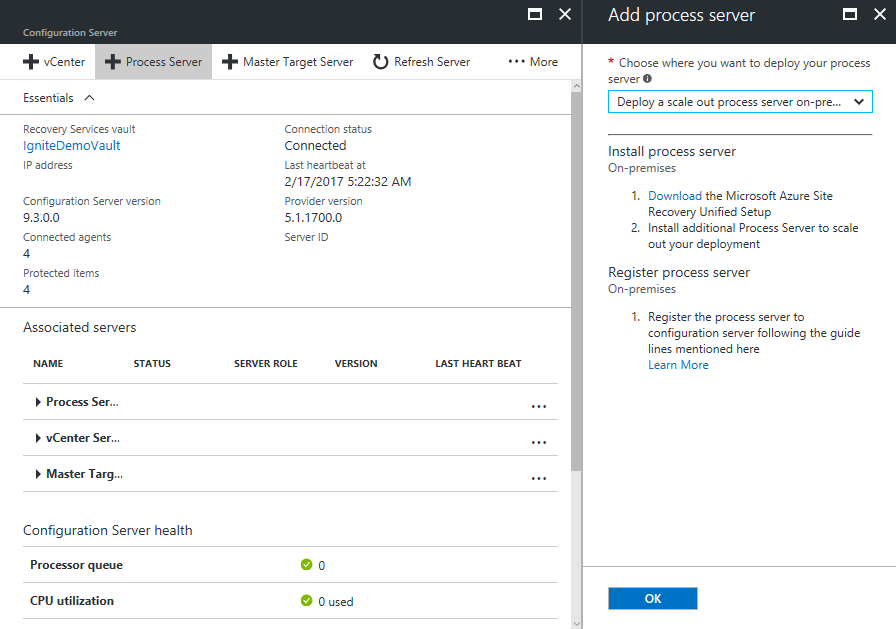
Kliknij pozycję Pobierz ujednoliconą konfigurację usługi Microsoft Azure Site Recovery. Spowoduje to pobranie najnowszej wersji pliku instalacyjnego.
Ostrzeżenie
Wersja instalacji serwera przetwarzania powinna być taka sama jak wersja serwera konfiguracji, która jest uruchomiona lub starsza. Prostym sposobem zapewnienia zgodności wersji jest użycie tego samego instalatora, którego ostatnio użyto do zainstalowania lub zaktualizowania serwera konfiguracji.
Instalowanie z poziomu interfejsu użytkownika
Zainstaluj w następujący sposób. Po skonfigurowaniu serwera należy przeprowadzić migrację maszyn źródłowych, aby z niego korzystać.
Uruchom instalatora UnifiedSetup.exe usługi Azure Site Recovery.
W obszarze Przed rozpoczęciem wybierz pozycję Dodaj dodatkowe serwery przetwarzania w celu zwiększenia skali wdrożenia.
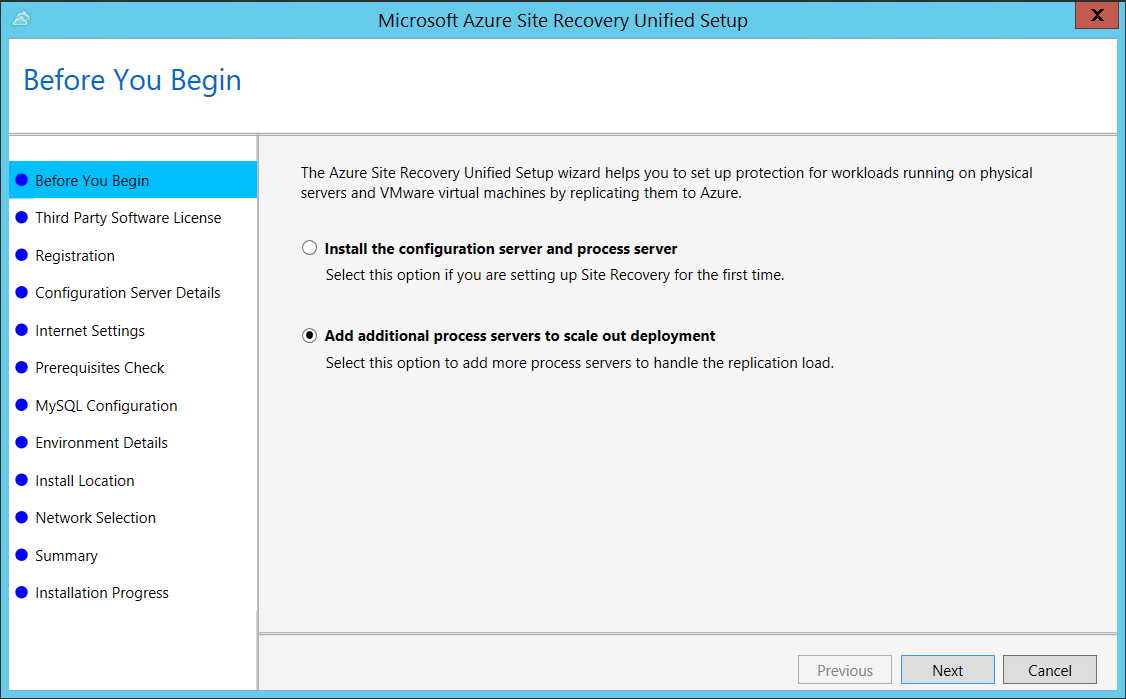
W obszarze Szczegóły serwera konfiguracji określ adres IP serwera konfiguracji i hasło.
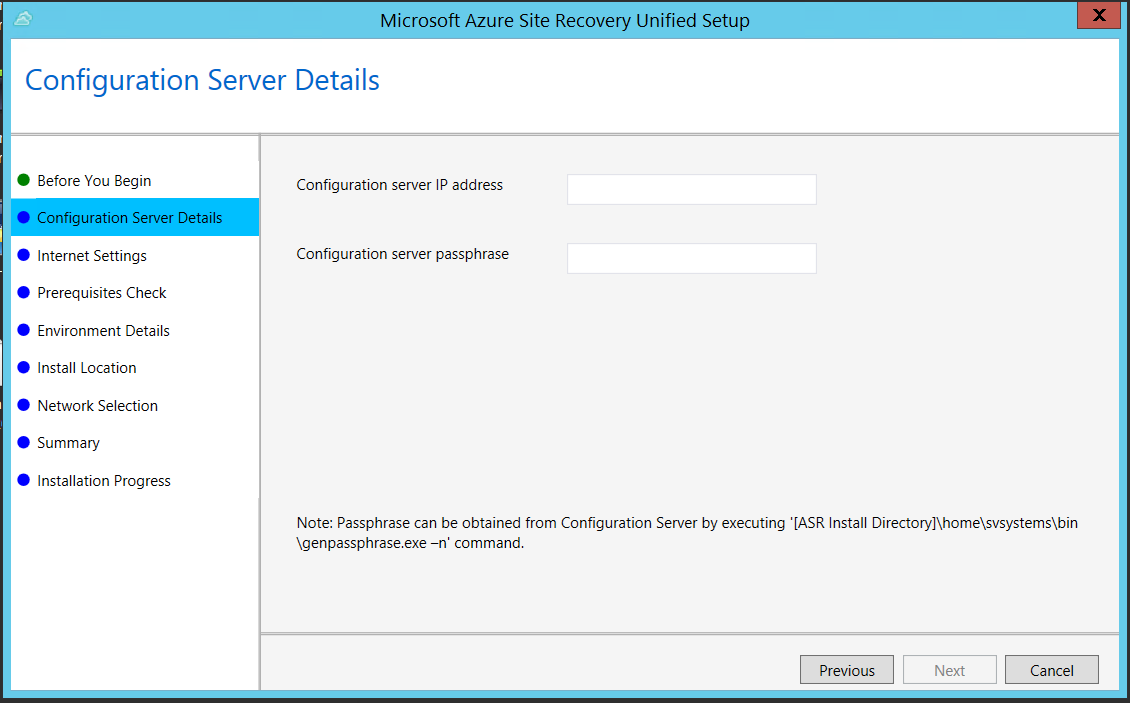
W obszarze Ustawienia internetowe określ, jak dostawca działający na serwerze konfiguracji ma się łączyć z usługą Azure Site Recovery przez Internet.
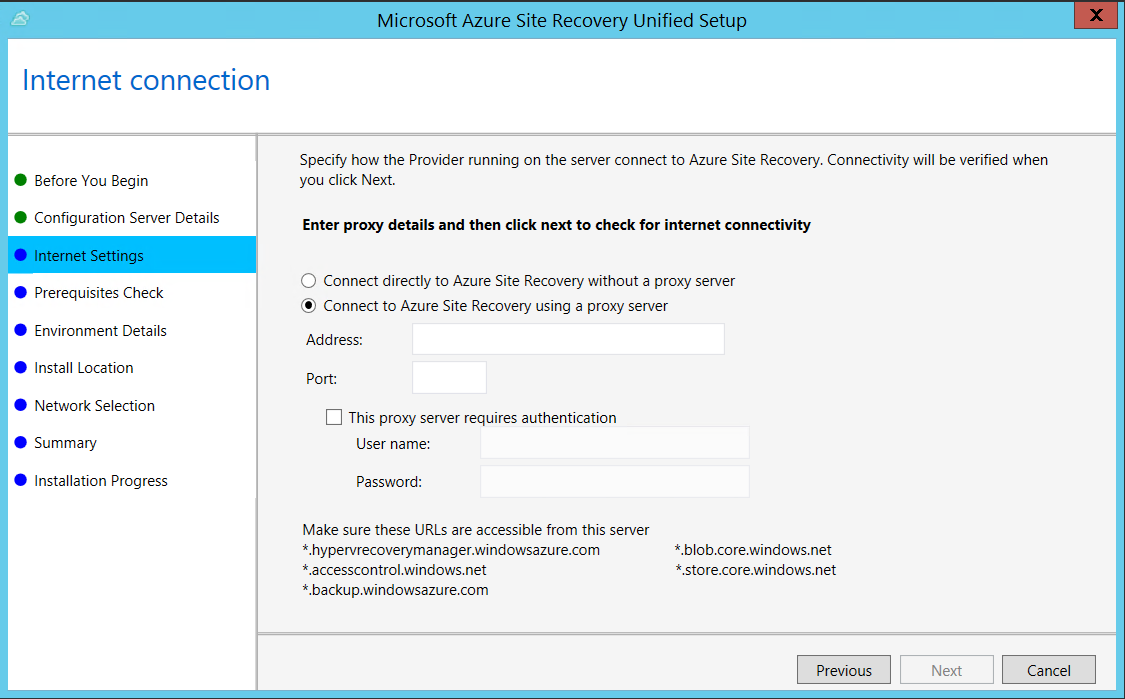
Jeśli chcesz łączyć się z serwerem proxy aktualnie skonfigurowanym na maszynie, wybierz opcję Połącz przy użyciu istniejących ustawień serwera proxy.
Jeśli chcesz, aby dostawca łączył się bezpośrednio, wybierz opcję Połącz bezpośrednio bez serwera proxy.
Jeśli istniejący serwer proxy wymaga uwierzytelniania lub jeśli chcesz użyć niestandardowego serwera proxy dla połączenia dostawcy, wybierz opcję Połącz przy użyciu niestandardowych ustawień serwera proxy.
- Jeśli używasz niestandardowego serwera proxy, musisz określić adres, port i poświadczenia.
- W przypadku używania serwera proxy już zezwolono na użycie adresów URL usług.
W kroku Sprawdzanie wymagań wstępnych Instalator przeprowadza kontrolę w celu upewnienia się, że można uruchomić instalację. Jeśli zostanie wyświetlone ostrzeżenie dotyczące kontroli synchronizacji czasu globalnego, sprawdź, czy czas zegara systemowego (ustawienia Data i godzina) jest taki sam jak dla strefy czasowej.
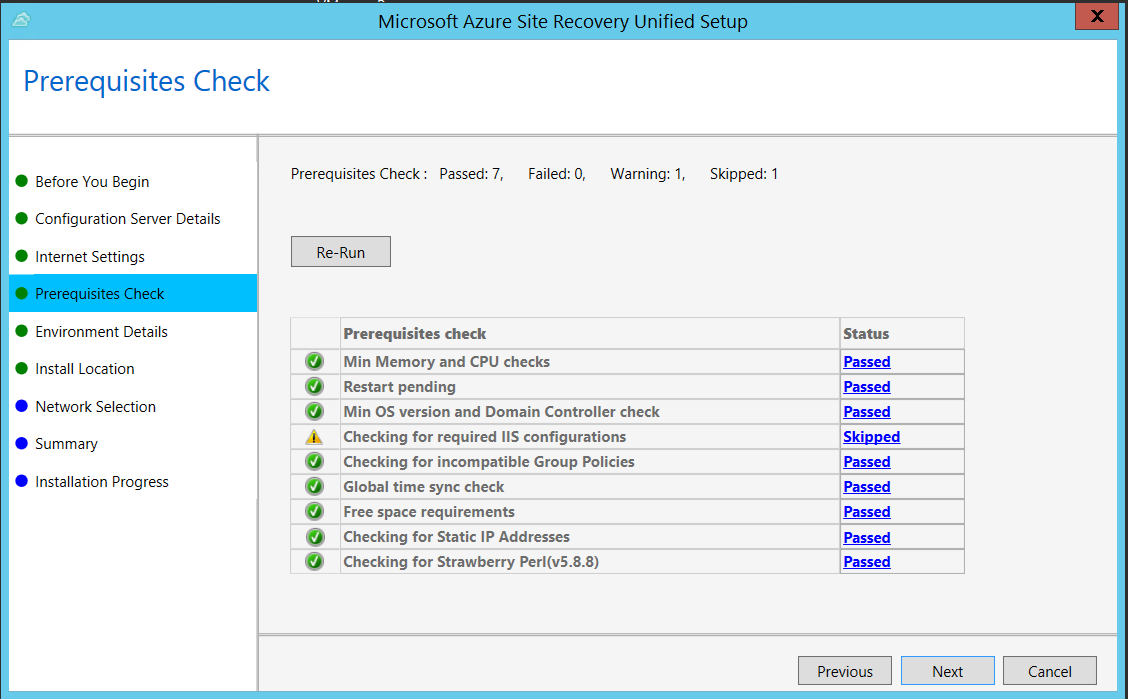
W obszarze Szczegóły środowiska wybierz, czy zamierzasz replikować maszyny wirtualne programu VMware. Jeśli tak, instalator sprawdzi, czy jest zainstalowany program PowerCLI 6.0.
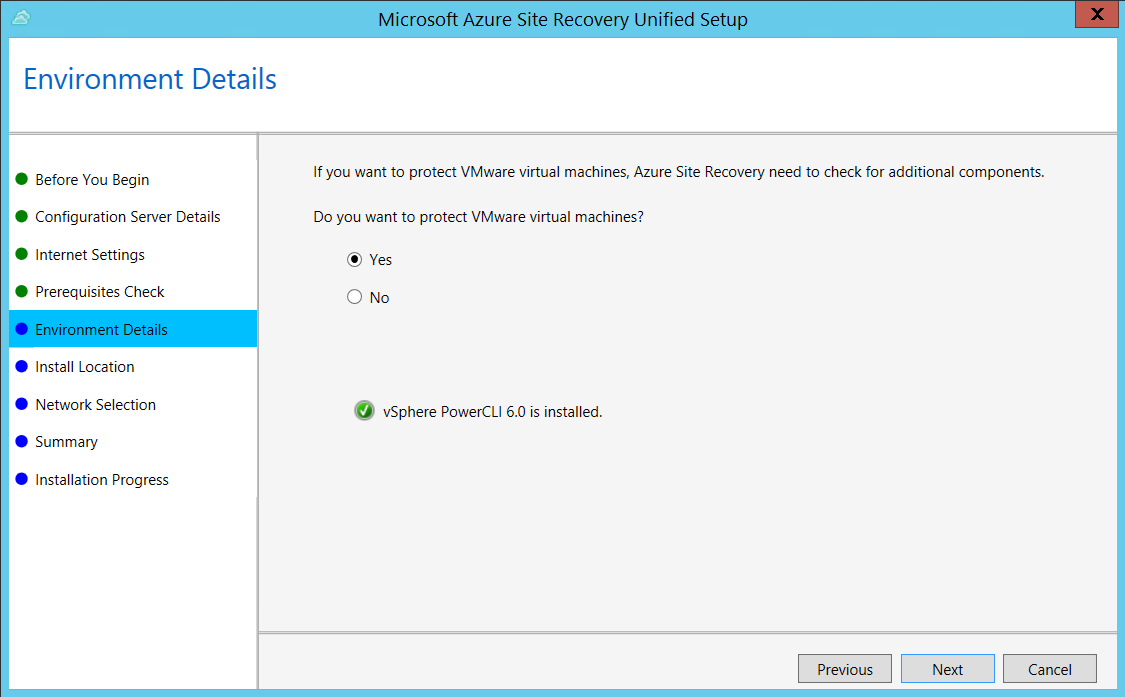
W obszarze Lokalizacja instalacji wybierz, gdzie mają zostać zainstalowane pliki binarne i gdzie ma być przechowywana pamięć podręczną. Na wybranym dysku musi być co najmniej 5 GB dostępnego miejsca, ale zalecamy dysk pamięci podręcznej z co najmniej 600 GB wolnego miejsca.
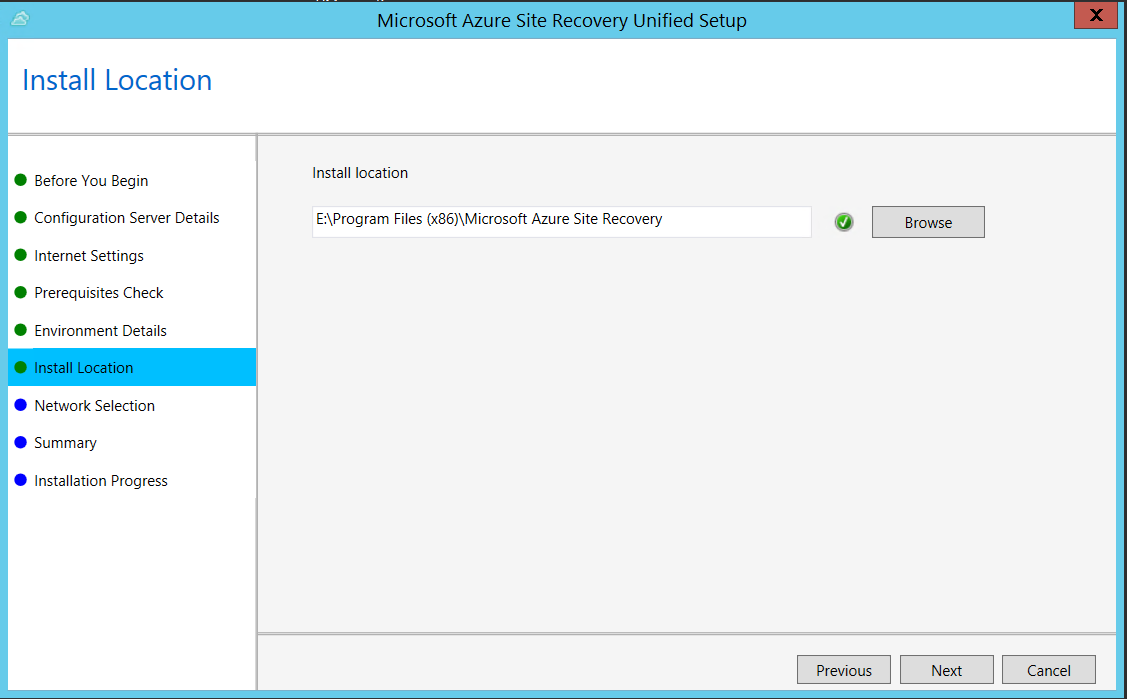
W obszarze Wybór sieci określ odbiornik (kartę sieciową i port SSL), za pomocą którego serwer konfiguracji będzie wysyłać i odbierać dane replikacji. Port 9443 jest domyślnym portem używanym do wysyłania i odbierania ruchu związanego z replikacją, ale możesz zmienić ten numer portu tak, aby odpowiadał wymaganiom Twojego środowiska. Oprócz portu 9443 otwieramy też port 443, który jest używany przez serwer sieci Web do organizowania operacji replikacji. Nie należy używać portu 443 do wysyłania i odbierania ruchu związanego z replikacją.
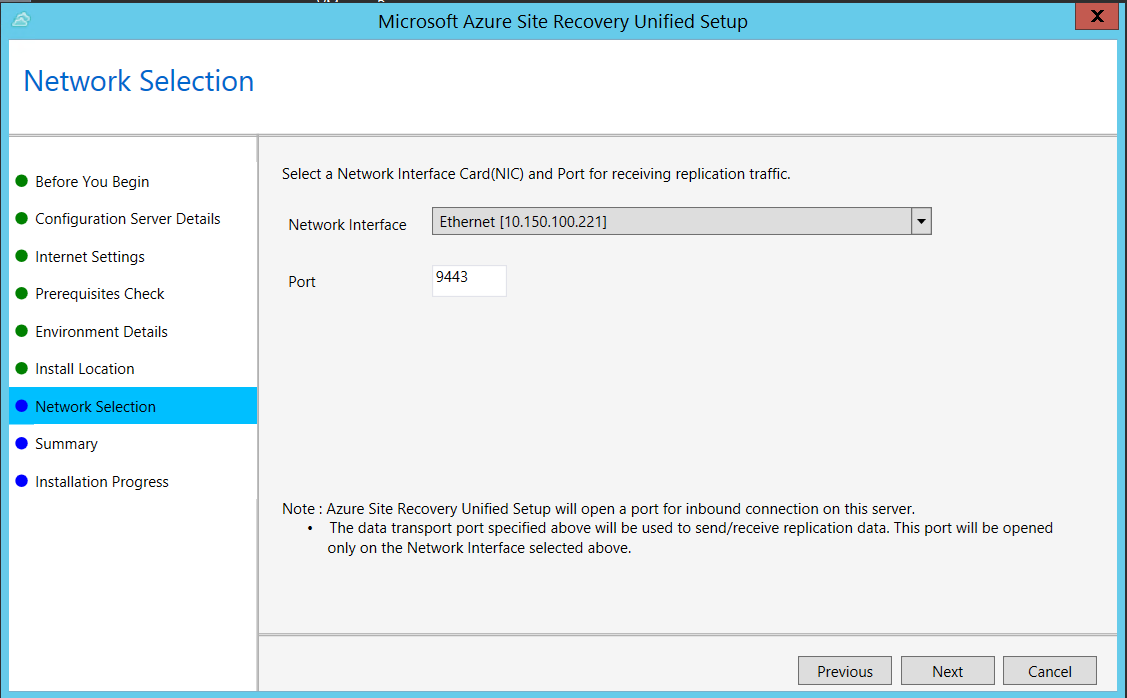
W obszarze Podsumowanie przejrzyj informacje i kliknij przycisk Zainstaluj. Po zakończeniu instalacji generowane jest hasło. Będzie ono potrzebne po włączeniu replikacji, dlatego skopiuj je i przechowuj w bezpiecznym miejscu.
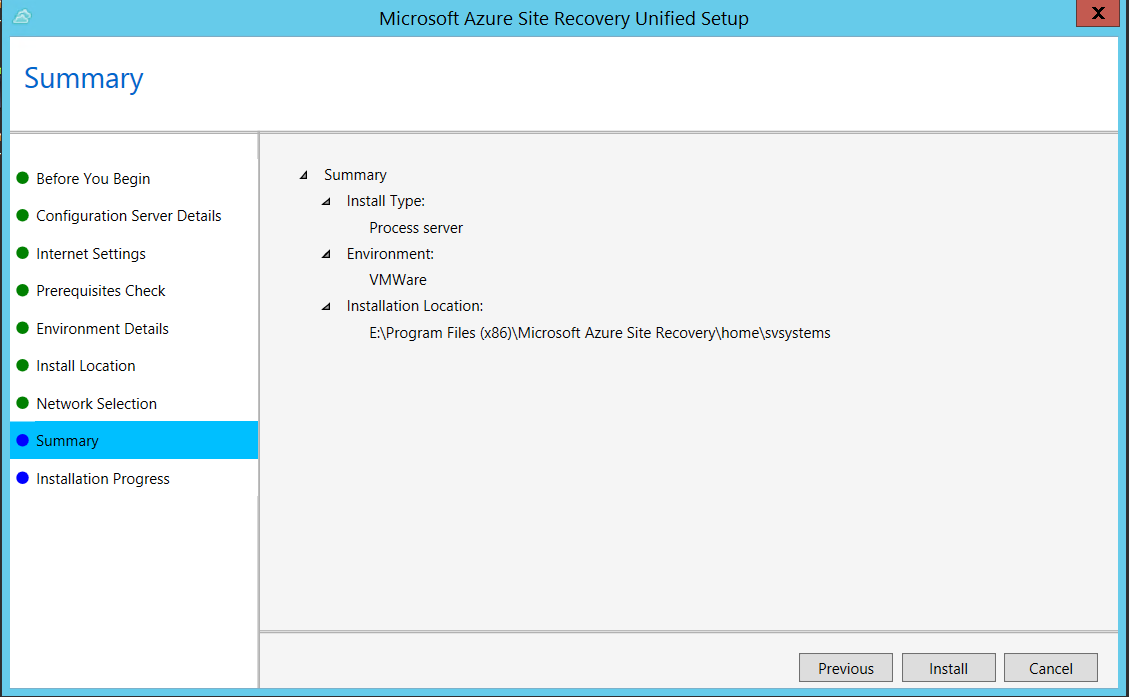
Instalowanie z poziomu wiersza polecenia
Zainstaluj, uruchamiając następujące polecenie:
UnifiedSetup.exe [/ServerMode <CS/PS>] [/InstallDrive <DriveLetter>] [/MySQLCredsFilePath <MySQL credentials file path>] [/VaultCredsFilePath <Vault credentials file path>] [/EnvType <VMware/NonVMware>] [/PSIP <IP address to be used for data transfer] [/CSIP <IP address of CS to be registered with>] [/PassphraseFilePath <Passphrase file path>]
Gdzie parametry wiersza polecenia są następujące:
| Nazwa parametru | Type | Opis | Możliwe wartości |
|---|---|---|---|
| /ServerMode | Obowiązkowy | Określa, czy mają zostać zainstalowane oba serwery, konfiguracji i przetwarzania, czy tylko serwer przetwarzania | CS PS |
| /InstallLocation | Obowiązkowy | Folder, w którym są instalowane składniki | Dowolny folder na komputerze |
| /MySQLCredsFilePath | Obowiązkowy | Ścieżka pliku, w której są przechowywane poświadczenia serwera MySQL | Plik powinien mieć format określony poniżej |
| /VaultCredsFilePath | Obowiązkowy | Ścieżka pliku poświadczeń magazynu | Prawidłowa ścieżka pliku |
| /EnvType | Obowiązkowy | Typ środowiska, które chcesz chronić | VMware NonVMware |
| /PSIP | Obowiązkowy | Adres IP karty sieciowej do użytku podczas przesyłania danych replikacji | Dowolny prawidłowy adres IP |
| /CSIP | Obowiązkowy | Adres IP karty sieciowej, na której nasłuchuje serwer konfiguracji | Dowolny prawidłowy adres IP |
| /PassphraseFilePath | Obowiązkowy | Pełna ścieżka do lokalizacji pliku hasła | Prawidłowa ścieżka pliku |
| /BypassProxy | Opcjonalnie | Określa, że serwer konfiguracji łączy się z platformą Azure bez serwera proxy | |
| /ProxySettingsFilePath | Opcjonalnie | Ustawienia serwera proxy (domyślny serwer proxy wymaga uwierzytelniania lub niestandardowy serwer proxy) | Plik powinien mieć format określony poniżej |
| DataTransferSecurePort | Opcjonalnie | Numer portu dla protokołu PSIP do użytku z danymi replikacji | Prawidłowy numer portu (wartość domyślna to 9433) |
| /SkipSpaceCheck | Opcjonalnie | Pomiń sprawdzanie miejsca dla dysku pamięci podręcznej | |
| /AcceptThirdpartyEULA | Obowiązkowy | Flaga implikuje akceptację umowy licencyjnej innego producenta | |
| /ShowThirdpartyEULA | Opcjonalnie | Wyświetla umowę licencyjną innej firmy. Jeśli zostanie podany w danych wejściowych, wszystkie inne parametry są ignorowane |
Na przykład:
MicrosoftAzureSiteRecoveryUnifiedSetup.exe /q /x:C:\Temp\Extracted
cd C:\Temp\Extracted
UNIFIEDSETUP.EXE /AcceptThirdpartyEULA /servermode "PS" /InstallLocation "D:\" /EnvType "VMware" /CSIP "10.150.24.119" /PassphraseFilePath "C:\Users\Administrator\Desktop\Passphrase.txt" /DataTransferSecurePort 443
Tworzenie pliku ustawień serwera proxy
Jeśli musisz skonfigurować serwer proxy, parametr ProxySettingsFilePath przyjmuje plik jako dane wejściowe. Plik można utworzyć w następujący sposób i przekazać go jako wejściowy parametr ProxySettingsFilePath.
* [ProxySettings]
* ProxyAuthentication = "Yes/No"
* Proxy IP = "IP Address"
* ProxyPort = "Port"
* ProxyUserName="UserName"
* ProxyPassword="Password"
Następne kroki
Dowiedz się więcej o zarządzaniu ustawieniami serwera przetwarzania